俺流!Goodnotes 6の使い方
僕のGoodnotesの使用用途、デバイスごとの活用法について紹介します。
この記事はで読むことができます。
Table of Contents 表示
Goodnotesとは?
iPhone、iPad、Mac向けの王道手書きノートアプリです。
Android版は「Goodnotes for Android」というアプリ名になります
以前までは、iPhone、iPad、Macでしか使用できませんでしたが、記事投稿日現在、Windows版、Android版のGoodnotesも出ているようです。
・各種iPhone
・各種iPad
・各種Andorid端末
・Windows PC
・各種Mac
記事投稿日現在、iPhone、iPad、Mac向けGoodnotesとWindows版、Android版Goodnotes間では同期ができないようですが、近々これらのアプリ間での同期ができるようになると公式ホームページに記載がありました。
手書きでも、タイピングでもノートを作成でき、PDFをインポートしてノートを作ることも可能、録音機能が実装され録音を再生すると録音中に書いたメモも連動して表示されるようです(実際、僕は使用したことがありません)
今回のこの記事では、基本的な使い方などについては割愛しますので、Youtubeを参考にしてもらえたらと思います。
以下に、僕がオススメするYoutubeチャンネルの動画を張り付けておきますのでよかったら参考にしてみてください。
Youtubeで「Goodnotes」とだけ検索するとたくさんの動画が出てきますので見てみてください。
僕のGoodnotesの活用法
YouTubeを見ていると皆さんちゃんと手書きノートアプリとして活用していますが、僕は字が汚いのであまり手書きノートとしては使用していません。
僕のGoodnotesを開いた画面です(iPad Proの画面をスクショ)
フォルダ以外にある人工呼吸器というノートは通常ありません(スクショの際、削除忘れです)
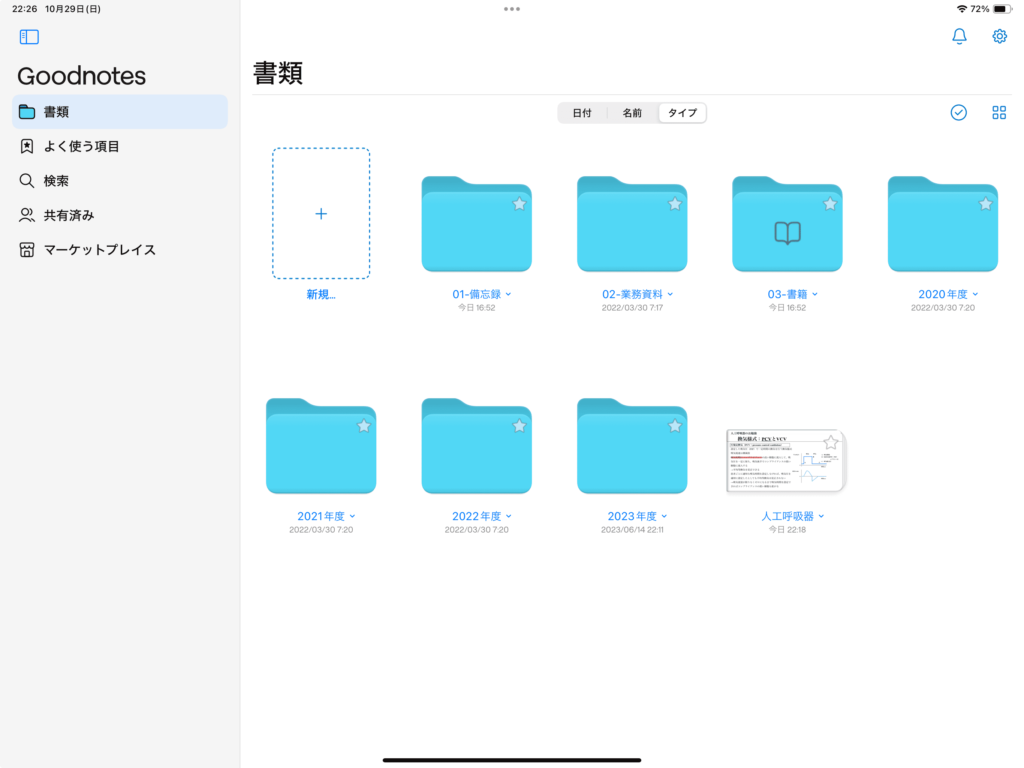
備忘録
2020年度以前に作成したノートや取り込んだPDFが格納されています。
なぜ、2020年度で区切っているかというと2020年度から現在の大学病院で勤務し始めたのでここで区切っています。
(今後整理予定で削除する可能性もあります)
業務資料
仕事上ですぐ確認したい資料やマニュアル、自作の覚書などを入れています。
すぐアクセスできるように単独フォルダにしています。
Goodnotesの機能に「よく使う項目」とノートやページをブックマークする機能も標準でありますが増えると探しにくいと思ったのでとりあえず単独フォルダにしています。
(今後整理予定で削除する可能性もあります)
書籍
購入した書籍を自炊したPDFや学会誌を入れています。
さらにこの中では分野ごとにフォルダを作成してその中に自炊PDFや学会誌を入れています
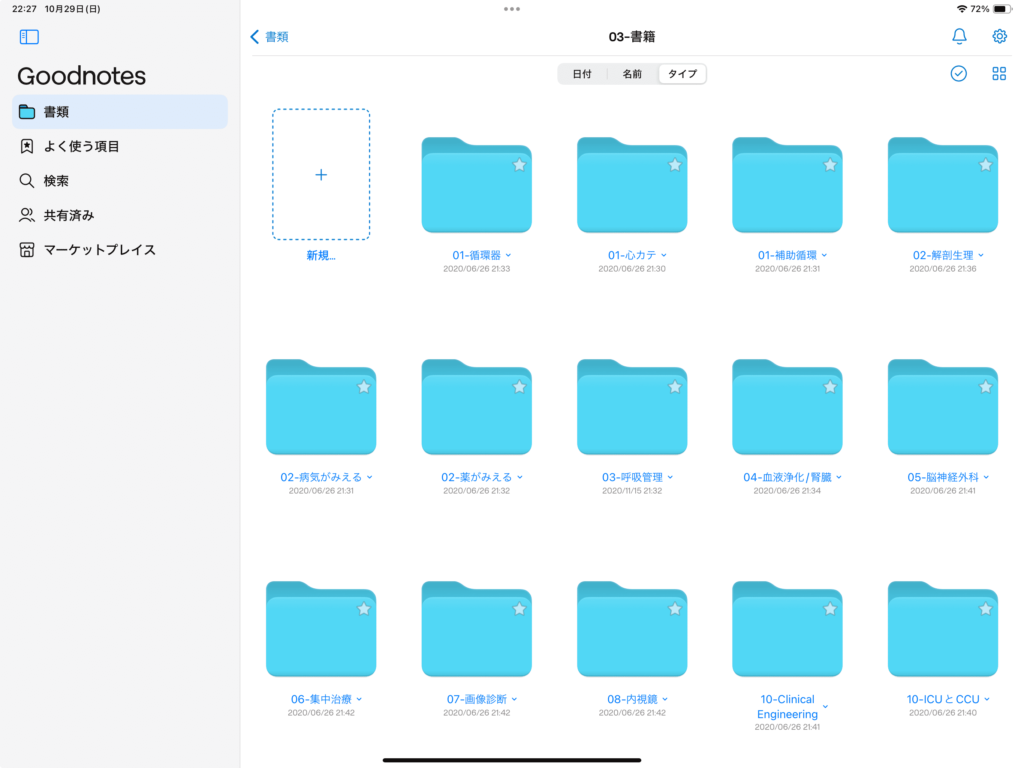
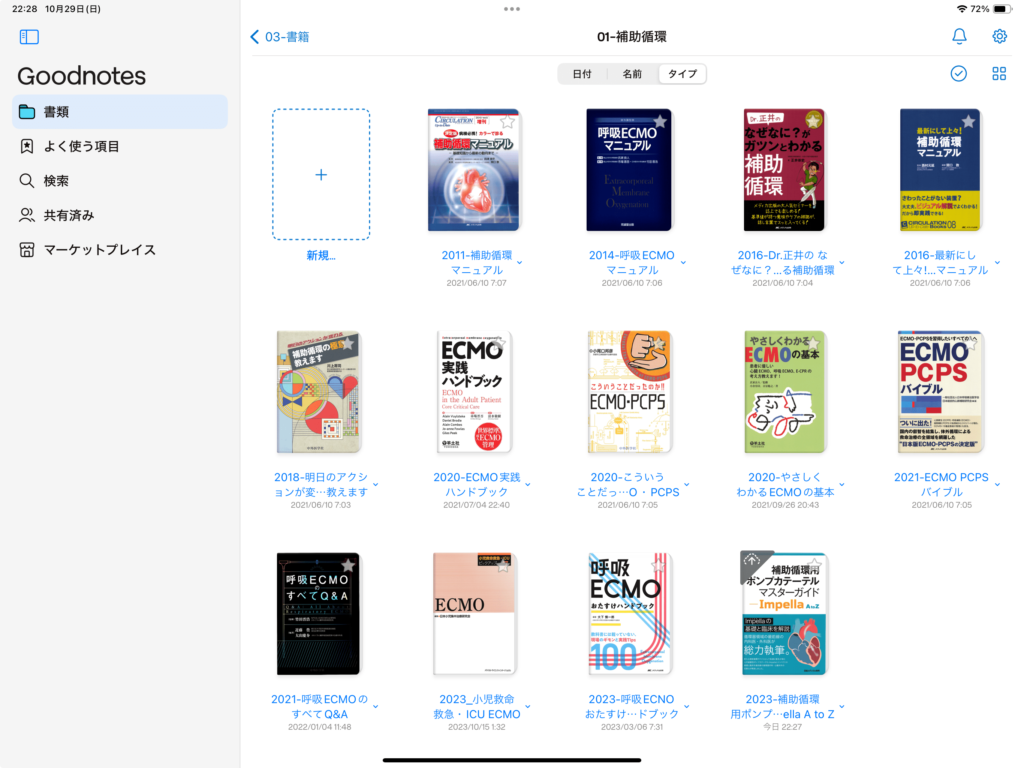
写真は一部ですが、実際には約250冊の書籍がGoodnotesの中に入っています。
20〇〇年度
年度ごとに作成したノートまたは集めたPDF資料を格納しています。
一生使うであろうノートに関しては他のアプリへエクスポートして管理したりもします。
思いついて書いたり、あとでまとめる事のメモなどを書いています。
デバイスごとの使用用途
iPhone 14 Plus
ご飯を食べながらの勉強や、仕事中ちょっと確認したいって時に活躍します。
常に持ち歩いている端末になるのでスキマ時間に勉強するには最適です。
iPad mini6
長距離の移動中や外出先で勉強したいとき用にカバンやリュックに入れて常に持ち歩いています。
仕事中も夜勤のときなど比較的時間が取れるときに勉強したり、試験前などは職場の駐車場で出勤までの間iPad miniで勉強をしていました。
iPhoneより画面が大きいので見やすいし、ApplePencilやスタイラスペンがあればマーカーを引いたり、ちょっとした書き込みもできます。
文字だけのメモであればiPhoneとかでも可能ですが図を描くなどするようなメモの際はiPad miniでなければできません。
スペースに余裕があり、持ち運びも苦でなければiPad Proでもいいのですが僕の使い方としてはiPad Proは基本持ち歩かないのでちょっとしたメモ取りはiPad miniで行っています。
ノートで勉強する際のテキストとして、iPad Proでノートをつくる際のテキストとして横に置いています。
iPad Proでスプリットビューにしてもいいじゃんと思いますがスペースに余裕があったらiPad Proの画面も余裕をもって使いたいじゃないですか。(贅沢使いです)
iPad Pro 12.9inch
自宅では比較的広いスペースを確保できるのでiPad Proで勉強することが多いです。
スプリットビューを使い左側にGoodnotes、右側にSafariというような感じの画面表示にしてわからないことを検索しながら勉強することもあります。
まとめノートをつくったり、ちょっとした確認用資料を作る際はiPad Proを使用しています。
画面が大きい分、全体的なレイアウトの確認もしやすいですし、貼り付けた画像のサイズ変更などもやりやすいです。
タイピングで文字を入れたいときはAppleMagickeyboardを持っているのでこちらで入力すことできるのでiPad Proを使用しています。
長年Goodnotesを使ってみての思うところ
約5年Goodnotesを本棚代わりとして使用してきて感じたこと、書籍と比べてみて感じたことを紹介します。
ざっとメリット・デメリットを上げるとこんな感じです。
メリット
- 大量の書籍を持ち運べる
- 場所を選ばないで閲覧ができる
- 注釈やマーカーを引きやすい・消すことが容易
- 多数の書籍から必要な情報を集めてまとめノートを作ることが容易
デメリット
- 初期投資が必要
- 索引検索、目次から目的のページへ行くのが書籍に比べて困難
- 字がうまく書けない(個人差あり)
- バッテリー切れになると使えない
- 慣れるまで苦痛
メリット
先にも述べた通り僕自身、書籍を250冊ほどそれに加えて学会誌を取り込んでおります。
どこか外出先で勉強するとなっても250冊すべてを持っていくことはないですが数冊持っていくにしても荷物が増えますが、自炊PDFをGoodnotesに取り込んでおくとiPhoneまたはiPad1台あればどこでも勉強ができます。
また、ちょっとしたスキマ時間に勉強するのにもiPhoneがあればできるのでスキマ時間の活用が充実します。
ApplePencilがあれば(サードパーティー性のスタイラスペンでも可能)手書きでの注釈やマーカーを簡単に書くことができます。紙ベースの書籍だと一度書いてしまえば消すことはほぼ不可能ですが、Goodnotesだと消すことも容易にできます。
また、紙ベースで勉強をしようとすると、黒ペン、色付きペン、マーカー数本と筆記具も荷物として増えてしまいますがGoodnotesとApplePencilがあればこれらの筆記具も不要となるので軽量ではありますが荷物を減らすことができます。
Goodnotesに取り込んである書籍から必要な部分を投げ縄ツールを使って囲んでスクリーンショットをとることができます。
それをコピーして他のノートに貼り付ける、これを駆使したらいろんな書籍から関連した部分をコピペでき、自分オリジナルのまとめノートを作ることが容易にできます。
Goodnotes以外のところからもiPadやiPhoneの標準機能のスクリーンショットを使い、必要な部分をトリミングして貼り付けることも可能です。
ここで上げている自炊行為や自炊後のデータまたはスクショで取った画像等の貼り付けに関しては個人利用でのみ可能な行為です。絶対に著作権法に違反する行為は行わないでください。
当ブログでは著作権法に違反する行為の斡旋は一切行っておりませんので何かありましても当方では一切責任は取りません。
また、書籍の自炊に関して今後規制がかからないようルールを守って行ってください。
デメリット
iPhone+Goodnotesの場合、Goodnotesにかかる費用で済みます。
ただし、手書きメモ等ができません。
iPad+Goodnotesの場合、すでにiPadとApplePencilを持っている方は、Goodnotesにかかる費用のみで済みます。
しかし、iPad、ApplePencilを一からそろえるとなると結構な額になります。
また、自炊を行う上で必要となってくるのが裁断機とスキャナーです。
こちらもきちんとしたものをそろえるとなると結構な額になります。
かといって安いもの安いものでそろえると後々後悔して余計な出費がかさみますのである程度きちんとしたものを購入した方がいいと思います。
また、ネットで調べると「自炊代行」のサイトがありますしかし、こちらは当方としてはあまりオススメできません。
なぜなら個人で裁断して自炊する分には違法には当たりませんが、自炊代行業は以前はグレーゾーンでしたが現在はもしかすると違法となる可能性が大いにありますので注意してください。
これが一番のデメリットなのではないかの個人的には思います。
書籍の場合、目次から目的の項目を見つけてそのページを探せばすく目的のページを開くことが容易にできます。
また、探したいキーワードを索引から探してそのページに行くことも容易にできます。
しかし、自炊した書籍においてはこれらがちょっと難しく目的のページにたどり着くまで時間を要します。
Goodnotes標準機能のアウトラインや自炊後パソコンでアウトラインを作成することで各章や項を設定することはできますがやはり書籍で行う目次から目的の章や項を探して開くには容易さとしては到底かないません。
また、キーワード検索もスキャナーやAdobe AcrobatなどのPDFソフトでOCR機能を使えばキーワードで検索を行うことは可能ですがスキャナーの精度や複雑に入り組んだページの場合、OCRの精度は落ちますのでやはりキーワード検索にかんしても書籍の索引には到底かないません。
この辺のアウトラインの作成やOCR機能をうまく使いこなせたらこのデメリットは解消されメリットへ転じる可能性もありますので今後の課題としてます。
電子機器のため、バッテリー問題はつきものです。
こまめにバッテリー残量を確認してバッテリー切れにならないように注意していくしかないです。
どんなことでもそうですが慣れるまで結構しんどいです。
時はきれいに書けないし、自分が思ったように動かせないし、何度書籍のままの方がよかったと思ったことか。
でも使い込んで思い通りに操作することができるようになればメリットの恩恵の方が大きいので諦めないで頑張って使ってみてほしいと思います。
Goodnotesを使い続ける一番の理由
先にもよくお話している通り、自炊書籍を取り込みテキストとしての使い方がメインとなっておりマーカーや線を引いたりすることが多い使い方をしています。
Goodnotesではこのマーカーや線を引くことに対して他の手書きノートアプリと比べ使いやすいので他の手書きノートアプリではなくGoodnotesを使い続けている1番の理由です。
マーカーを引いても下地の色が潰されない(表現がわかりづらいかも)
マーカーを引いても下の黒字がはっきりと見えます
アプリによってはマーカーを引くことで下の字が薄くなって見えづらくなってしまうものもあるので注意してください。
また、ペンやマーカーで線を引いてホールドすると直線に直してくれたり、手書きで四角や丸を書いた際も最後ホールドするときれいに整形してくれる機能もあります。
こちらもアプリによって機能が備わっているものといないものがあるので注意してください
この両者はGoodnotes6には備わっている機能です。
具体的に見てみましょう。今回比較する手書きノートアプリは、次の3種類です。
- Goodnotes 6(有料で比較)
- Noteshelf 2(有料で比較)
- Nebo(無料版で比較)
- Notability(無料版で比較)
①Nebo(左)とGoodnotes 6(右)
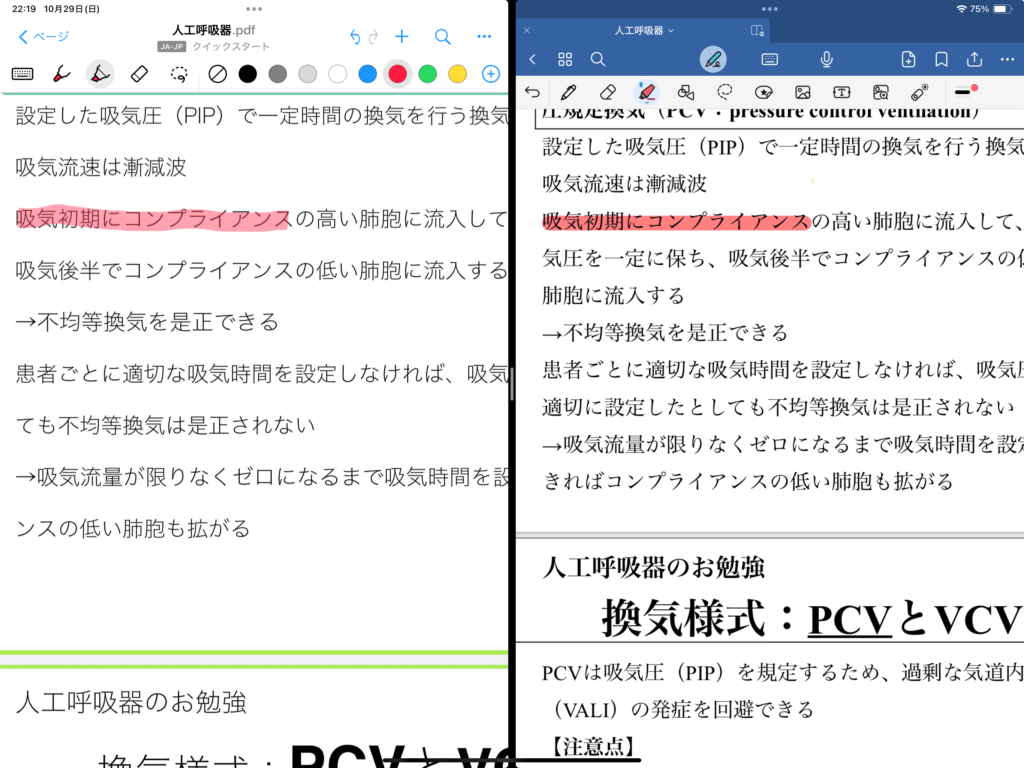
左のNeboの方がマーカーを引いたところの文字が見づらくなっている(同じデータをそれぞれのノートアプリで開いていますがNeboの方がもともと薄いためよい比較とは言えない気もしますが)
また、線を引いた後のホールドできれいな直線が引けるかに関してはNeboはペンツールではホールドできれいな直線、丸や四角もきれいに変換されますがマーカー(ハイライト)ではホールドしてもきれいな直線には整形してくれませんでした。
②Noteshelf 2(左)とGoodnote 6(右)

NoteshelfはGoodnotesと同様マーカーを引いても下の字がはっきりとわかります。
また、線を引いてホールドするときれいな直線に変換されますしマーカーもきちんと直線に変換されました。
③Notability(左)とGoodnotes 6(右)
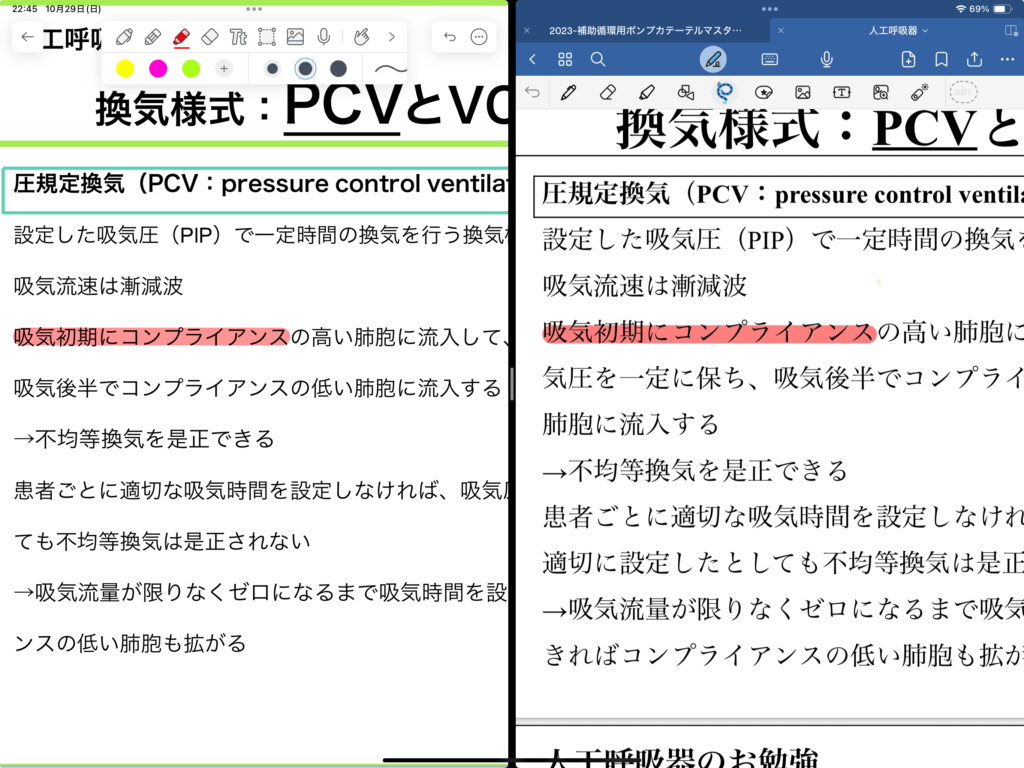
NotabilityはGoodnotesと同様マーカーを引いても下の字がはっきりとわかります。
また、線を引いてホールドするときれいな直線に変換されますしマーカーもきちんと直線に変換されました。
メジャーなものかつ古参のアプリで比較してみましたが、意外と同じ機能をもったものがありましたね
Goodnotesを購入した当時はNoteshelfやNotabilityを知らなかったため比較対象とはなっていませんでした。
今回の比較でNoteshelfを購入したのでちょっと使い込んでみようかなと思います。
もしかしたらGoodnotesよりも良かったりして
総合評価
価格に関しては年間サブスクで1,350円、買い切りで4,080円と他の手書きノートアプリと比べたら高いかなと思います。
3年以上使用するといいう方は買い切りの方がいいと思います(僕は買い切りで購入しました)
ちなみにNoteshelfは買い切り1,500円、Notoshelf2からNotoshelf3へのアップグレードの場合、1,200円とのことでした。
使いやすさは人それぞれだと思うのでそれぞれの好みによって自分にあっている、あっていないがあると思います。
僕みたいに他を知らないで使い続けて使いやすいと思う人もいると思います。
もし無料版があるならそれで試してみるのもいいと思います(機能制限はありますが)
AppleStoreの場合、返金できる場合もあるので一度買って使ってみるのも手かもしれません(必ず返金できるとは限りませんので返金については事前に調べてから検討してください)
長く使うならGoodnotesまたはNoteshelfがオススメかなと思います。



